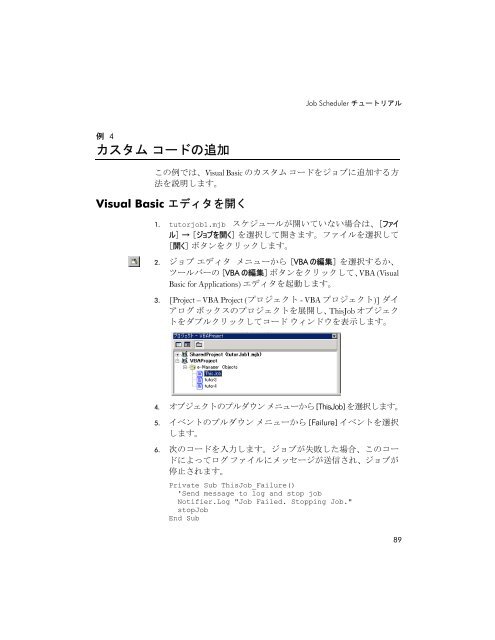e-TEST suite 入門 - エンピレックス
e-TEST suite 入門 - エンピレックス
e-TEST suite 入門 - エンピレックス
You also want an ePaper? Increase the reach of your titles
YUMPU automatically turns print PDFs into web optimized ePapers that Google loves.
Job Scheduler チュートリアル<br />
例 4<br />
カスタム コードの 追 加<br />
この 例 では、Visual Basic のカスタム コードをジョブに 追 加 する 方<br />
法 を 説 明 します。<br />
Visual Basic エディタを 開 く<br />
1. tutorjob1.mjb スケジュールが 開 いていない 場 合 は、[ファイ<br />
ル] → [ジョブを 開 く] を 選 択 して 開 きます。ファイルを 選 択 して<br />
[ 開 く] ボタンをクリックします。<br />
2. ジョブ エディタ メニューから [VBA の 編 集 ] を 選 択 するか、<br />
ツールバーの [VBA の 編 集 ] ボタンをクリックして、VBA (Visual<br />
Basic for Applications) エディタを 起 動 します。<br />
3. [Project – VBA Project (プロジェクト - VBA プロジェクト)] ダイ<br />
アログ ボックスのプロジェクトを 展 開 し、ThisJob オブジェク<br />
トをダブルクリックしてコード ウィンドウを 表 示 します。<br />
4. オブジェクトのプルダウン メニューから [ThisJob] を 選 択 します。<br />
5. イベントのプルダウン メニューから [Failure] イベントを 選 択<br />
します。<br />
6. 次 のコードを 入 力 します。ジョブが 失 敗 した 場 合 、このコー<br />
ドによってログ ファイルにメッセージが 送 信 され、ジョブが<br />
停 止 されます。<br />
Private Sub ThisJob_Failure()<br />
'Send message to log and stop job<br />
Notifier.Log "Job Failed. Stopping Job."<br />
stopJob<br />
End Sub<br />
89